En esta entrada explicaré cómo instalar VirtualBox Guest Additions en Debian 9 Stretch paso a paso, de modo que podrás completar la integración de tu máquina virtual Debian 9 con el sistema anfitrión. Además proporcionarán una serie de módulos para el núcleo que permitirán cosas como disponer de los modos de pantalla del sistema anfitrión, por lo que podrás trabajar en modo gráfico a pantalla completa.
Antes de instalar VirtualBox Guest Additions en Debian 9 Stretch
Para seguir esta guía de instalación de las Guest Additions de VirtualBox en Debian 9 necesitarás unos mínimos requerimientos:
- Un sistema Debian 9 Stretch actualizado.
- Acceso a línea de comandos con root o usuario con privilegios de sudo.
- Acceso a Internet desde el sistema para descargar herramientas y paquetes necesarios.
Si tienes todo listo, nos ponemos manos a la obra.
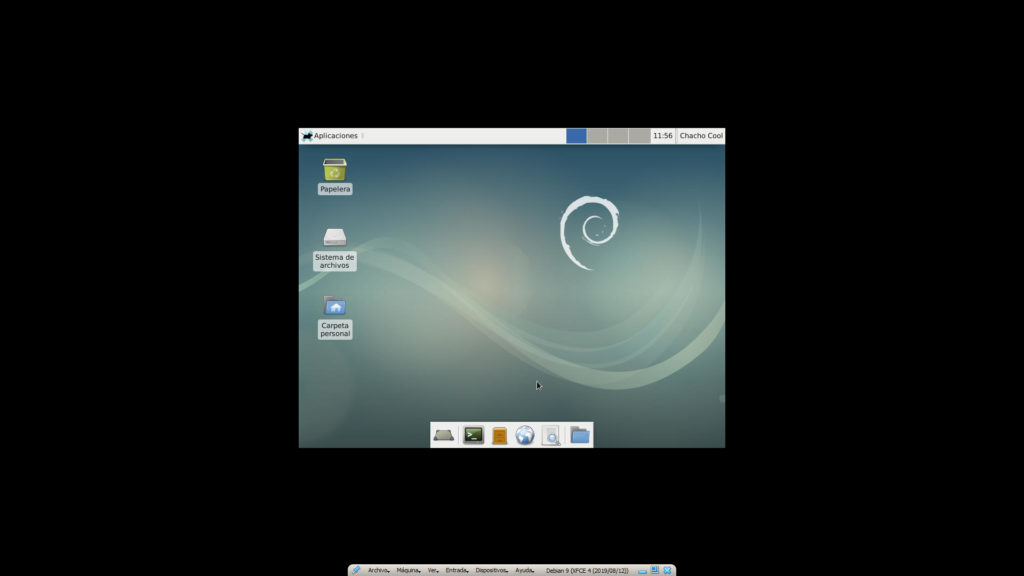
Cómo instalar VirtualBox Guest Additions en Debian 9 Stretch
1. Arranca la máquina virtual de Debian 9 Stretch.
2. En el menú de VirtualBox selecciona Dipositivo / Insertar imagen de CD de las «Guest Additions».
3. Inicia sesión con tu usuario de trabajo en Debian 9.
4. Monta la unidad de CD-ROM virtual
~$ mount /media/cdrom
5. Copia el archivo VBoxLinuxAdditions.run del CD-ROM a tu carpeta personal:
~$ cp /media/cdrom/VBoxLinuxAdditions.run .
6. Desmonta la unidad óptica:
~$ umount /media/cdrom
7. Ejecuta el archivo que acabas de copiar como sudo:
~$ sudo ./VBoxLinuxAdditions.run
Se instalarán una serie de herramientas de VirtualBox y al final fallará intentando compilar los módulos para el kernel instalado en tu sistema Debian 9. Un mensaje de error informará de qué paquete de cabeceras del núcleo de Linux necesitamos instalar:
... VirtualBox Guest Additions: Kernel headers not found for target kernel 4.9.0-15-amd64. Please install them and execute ...
8. Instala el paquete con las cabeceras del núcleo, y también las utilidades gcc y make, ya que no las suelen incluir las instalaciones mínimas de Debian 9:
~$ sudo apt -y install linux-headers-4.9.0-15-amd64 gcc make
9. Ejecuta la utilidad /sbin/rcvboxadd para que compile los módulos para el núcleo:
~$ sudo /sbin/rcvboxadd setup
Según si los módulos a reemplazar están cargados o no, puede pedirse el reinicio del sistema.
10. Puedes borrar el archivo que copiaste del CD-ROM de VirtualBox Guest Additions:
~$ rm VBoxLinuxAdditions.run rm: ¿borrar el fichero regular 'VBoxLinuxAdditions.run' protegido contra escritura? (s/n) s
Cuando se actualice el núcleo de Linux a una nueva versión o revisión, habrá que descargar el paquete con sus cabeceras y volver a usar la utilidad rcvboxadd para generar los nuevos módulos actualizados.
Con los nuevos módulos cargados, ya puedes disfrutar de Debian 9 Stretch al máximo en VirtualBox.
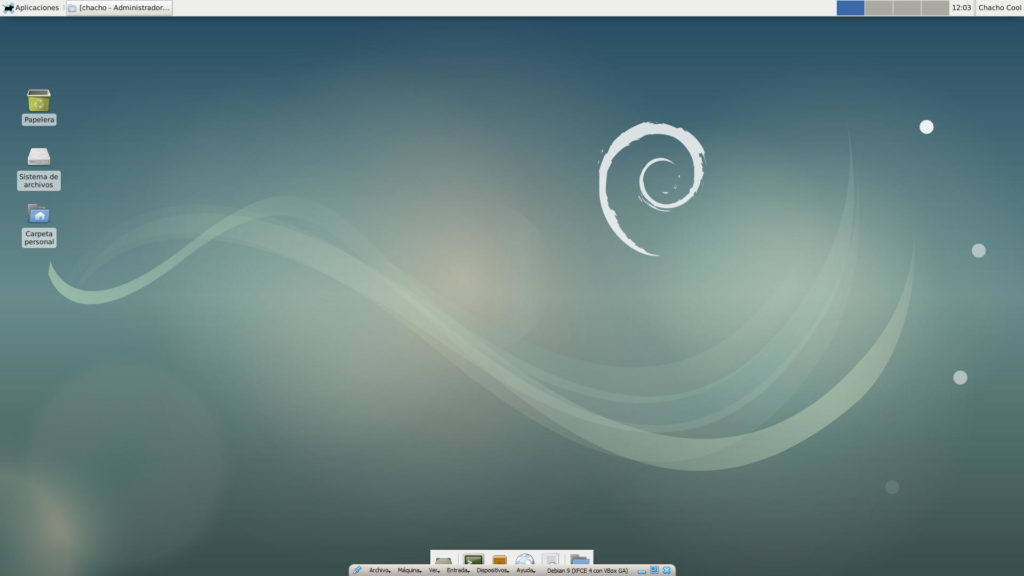
Conclusión
Ahora que ya sabes cómo instalar VirtualBox Guest Additions en Debian 9 puedes cargar los módulos modificados para integrar tu máquina virtual perfectamente con VirtualBox y el sistema anfitrión. Lo más notorio es que el controlador gráfico te permitirá usar las mismas resoluciones de pantalla que el sistema anfitrión, por lo que podrás pasar del modo gráfico en ventana al modo de pantalla completa sin escalado.
Si tienes alguna duda, pregunta, sugerencia, etc. deja un comentario y le echo un vistazo.
Ah, y si crees que esta pequeña guía de instalación y configuración te ha solucionado un problema y quieres agradecérmelo, puedes dejar 1 $ de propina en PayPal:
O, si te sientes especialmente generoso, puedes invitarme a un café:
¡Gracias!
